 用于在模型中放置表。
用于在模型中放置表。
您可以通过以下方式访问此工具: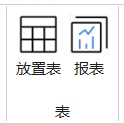
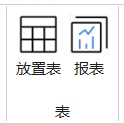
- 功能区:
- “资源管理器”对话框的“图纸索引”选项卡:将图纸索引作为表放置
- “报表”对话框:作为表放置
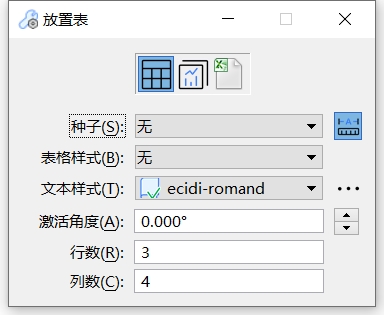
- 空表
- 用于放置空表。

- 从报表
- 用于从报表定义放置表。

- 从文件
- 用于使用 Excel 工作簿或 .csv 文件中的数据放置表。

- 种子
- 用于为表选择种子。如果选择从 Microsoft Excel 文件放置表,则此下拉列表中将出现一个“从 Excel”选项。如果选择该选项,东慧鸾图 将尝试保留格式,例如颜色、边框、文本方向、文本对齐方式、字体、字体样式、字体大小、行/列/单元格大小以及单元格边距。
- 注释比例
- 设置注释比例锁。 打开此锁时,注释比例应用于表及表中的文本。

缺省情况下,注释比例从模型的注释比例设置中获取。只能在“属性”对话框的模型属性中更改此比例。但在模型的传播注释比例属性关闭时例外。这种情况下,可以通过每个元素的属性单独控制该元素的注释比例。
- 文本样式
- (仅限种子设置为无时)从所有可用文本样式的列表中设置激活文本样式。单击浏览
 将打开“文本样式”对话框,您可以在该对话框中创建和修改文本样式。
将打开“文本样式”对话框,您可以在该对话框中创建和修改文本样式。 - 激活角度
- 设置放置表的角度(以度为单位)。
- 行数
- 设置表中的行数。
- 列数
- 设置表中的列数。
- 报表
- (仅当选择从报表时可用)将选定报表作为表放置。单击浏览
 将打开“报表”对话框,您可以在该对话框中创建和管理报表及报表定义。
将打开“报表”对话框,您可以在该对话框中创建和管理报表及报表定义。 - 文件名
- (仅当选择从文本时可用)用于选择要从中放置表的文件。单击浏览
 将打开“打开文件”对话框并选择要从中放置表的所需文件。如果选择 Microsoft Excel 工作簿,将打开“选择单元”对话框,您可以在该对话框中选择工作表和单元范围。
将打开“打开文件”对话框并选择要从中放置表的所需文件。如果选择 Microsoft Excel 工作簿,将打开“选择单元”对话框,您可以在该对话框中选择工作表和单元范围。 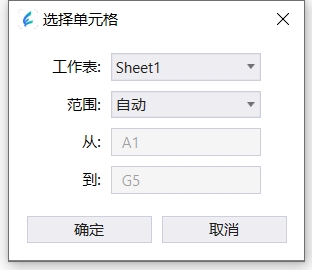
“选择单元”对话框具有以下选项:
- 工作表 - 列出选定 Excel 工作簿中的工作表。
- 范围 - 用于选择要作为表放置的文件的单元范围。如果设置为“自动”,则选择 Microsoft Excel 认为是工作表“使用区域”的单元范围。使用区域通常是包含所有非空单元或已被用户修改(例如调整行或列大小)的单元的矩形。如果设置为“手动”,您可以在“从”和“到”字段中选择单元范围。还支持命名范围。
- 从 - 如果“范围”设置为“手动”,您可以输入单元范围的起始点。
- 到 - 如果“范围”设置为“手动”,您可以输入单元范围的终点。
- 工作表
- (仅当您在文件名设置中选择 Excel 工作簿时可用)列出选定 Excel 工作簿中的工作表。
- 范围
- (仅当您在文件名设置中选择 Excel 工作簿时可用)显示将作为表放置的文件的单元范围。
- 包含标题行
- (仅当选择从文件时可用)如果打开,第一行将作为标题行放置。
- 包含页眉行
- (仅当选择从文件时可用)如果打开,第二行将作为页眉行放置。
- 保留关联
- (仅当选择从报表或从文件时可用)如果打开,将保留与从中放置表的报表或外部文件的关联。在此情况下,如果报表定义或文件中有任何更改,您可以刷新表以获取更改。
PLACETABLE
- 在空表模式下启动放置表工具。
PLACETABLEEMPTY row_count column_count
- 在空表模式下启动放置表工具,行计数和列计数显示在相应的字段中。
PLACETABLEREPORT category_name report_name
- 在从报告模式下启动放置表工具。如果分类名称和报告名称无法解析到现有报告,则此工具将在报告模式下启动,并且报告设置为无。
PLACETABLEFILE file worksheet range
- 在从文件模式下启动放置表工具。如果包括文件路径的文件无效,则该工具将在从文件模式下启动,且文件设置为无。如果文件为 CSV 文件,则将忽略工作表和范围。如果文件为 Excel 文件并且工作表缺失或无效,则将选择缺省工作表。如果文件为 Excel 文件并且范围缺失或无效,则将使用填充的范围。支持命名范围。还支持标准范围格式,例如 A1:D5。